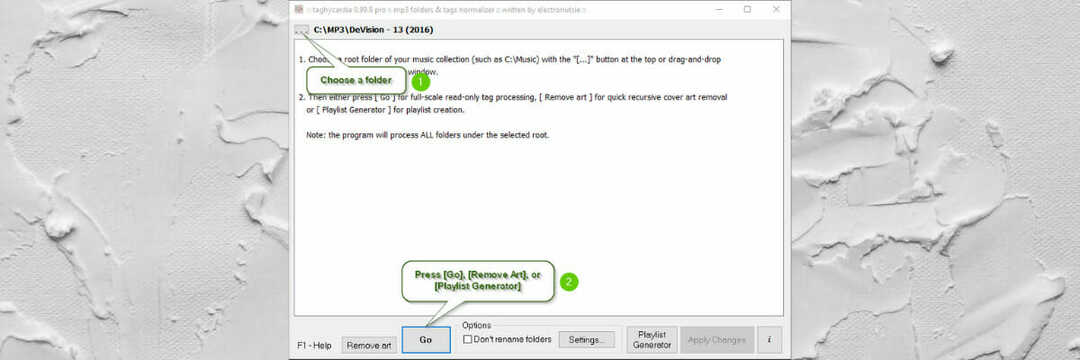- Hvis OBS ikke tar opp spilllyden din, kan dette forårsake et bredt spekter av irritasjoner over tid, men denne guiden vil hjelpe.
- For å begynne å løse dette problemet kan du prøve å bruke Adobe Audition eller endre OBS-innstillingene.
- Sjekk ut vårt omfattende Gaming Hub for mer nyttige guider og annen relatert informasjon.
- For å utforske litt mer nyttig lydprogramvare, sjekk ut detaljene våre Audio Editor-seksjonen.

Denne programvaren reparerer vanlige datamaskinfeil, beskytter deg mot filtap, skadelig programvare, maskinvarefeil og optimaliserer PC-en for maksimal ytelse. Løs PC-problemer og fjern virus nå i tre enkle trinn:
- Last ned Restoro PC-reparasjonsverktøy som kommer med patenterte teknologier (patent tilgjengelig her).
- Klikk Start søk for å finne Windows-problemer som kan forårsake PC-problemer.
- Klikk Reparer alle for å fikse problemer som påvirker datamaskinens sikkerhet og ytelse
- Restoro er lastet ned av 0 lesere denne måneden.
OBS Studio er den valgte programvaren for mange spillere som spiller inn spillstrømmer. Imidlertid har noen brukere lagt ut på OBS-forumet om programvaren, ikke innspilling av spilllyd.
Følgelig har deres innspilte spillopptak ingen lyd. Det er noen potensielle løsninger for OBS, ikke å spille inn spilllyd.
Hvordan kan jeg fikse problemet med lydopptak fra OBS som ikke spiller inn?
1. Bruk Adobe Audition i stedet

Husk først at det finnes alternativ programvare du kan ta opp spilllyd med. Adobe Audition er blant de beste lydopptaksprogrammene for Windows, og tilbyr et utrolig utvalg av brukervennlige funksjoner som gjør det enkelt å ta opp lyd på profesjonelt nivå.
Med Audition kan du ta opp spilllyden din, og gir deg også muligheten til å legge til kommentarer til lydstrømmen. Lydopptaket kan deretter slås sammen med det innspilte spillklippet, noe som gjør mulighetene for å redigere klippene dine nesten uendelige.
Å bruke Adobe Audition hvis du ikke kan fikse at OBS-programvaren ikke kan starte en innspillingsøkt, er det første du bør vurdere. Funksjonene i denne appen gir deg alle nødvendige verktøy for å unngå lydproblemer.

Adobe Audition
Denne programvaren sørger for at du aldri har problemer med lydkvaliteten med noen av opptakene dine, og lar deg også mikse og mestre opprettelsen din enkelt.
Last ned nå
2. Kontroller OBS-lydinnstillingene
- Brukere med flere lydenheter bør sjekke at OBS er riktig konfigurert for de du faktisk bruker. For å gjøre det, åpne OBS-programvaren.
- Klikk på Innstillinger for å åpne vinduet.
- Velg lydfanen som vises rett nedenfor.
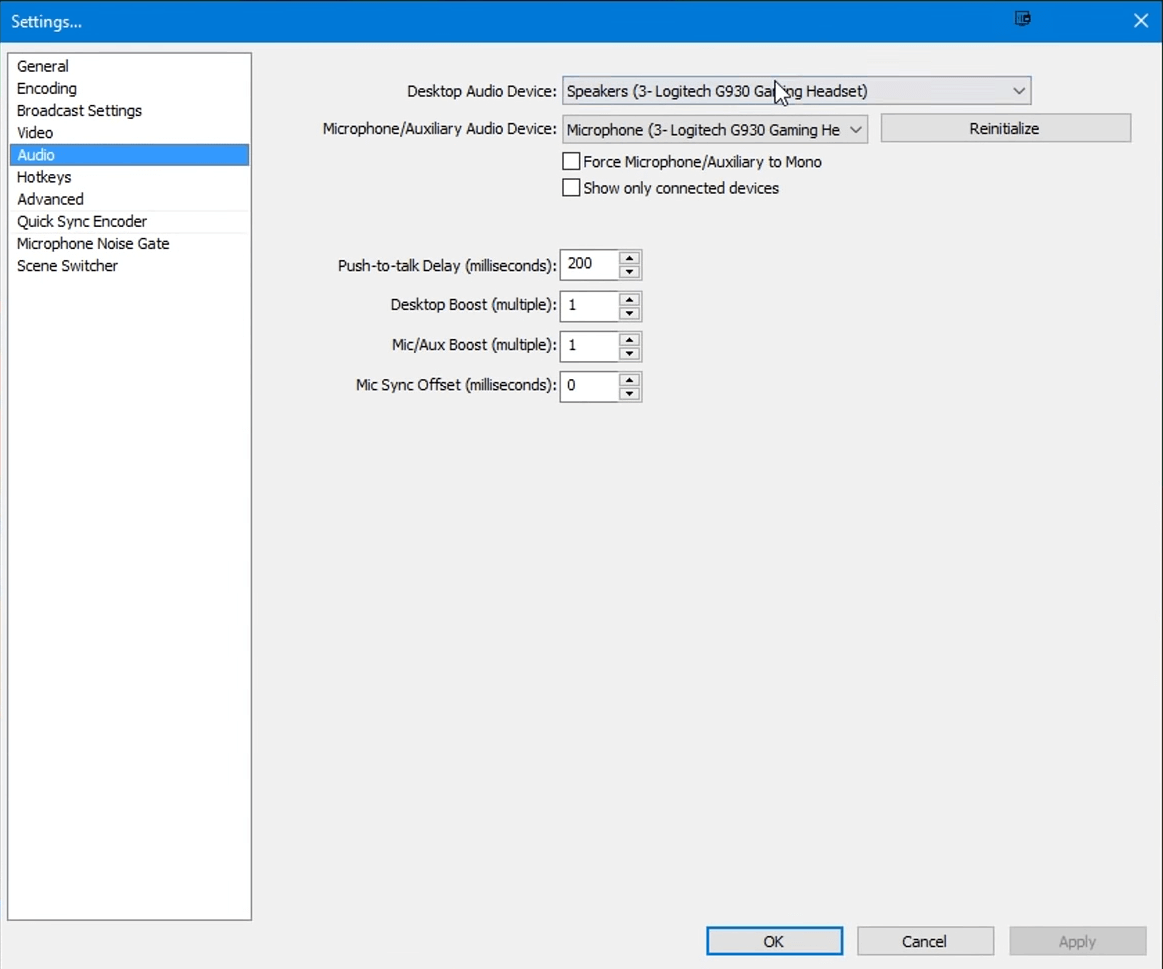
- Klikk på rullegardinmenyen Desktop Audio Device hvis riktig enhet ikke er valgt der. Velg deretter riktig stasjonær lydenhet.
- Klikk deretter på Mikrofon / ekstra lydenhet rullegardinmenyen for å velge riktig enhet der om nødvendig.
- Alternativt kan du velge Misligholde alternativene i disse rullegardinmenyene for å konfigurere programvaren for standard lydenheter.
- Trykk på Bruk-knappen, og klikk OK for å lukke vinduet.
3. Sett høyttalerne som standard lydenhet
- Prøv å ta opp med høyttalerne som standard avspillingsenhet i stedet for hodetelefoner. For å gjøre det, høyreklikk på Høyttalere systemstatusfeltikonet og velg Åpne lyd innstillinger.
- Klikk Åpne lydpanelet i Innstillinger for å åpne vinduet som vises rett nedenfor.
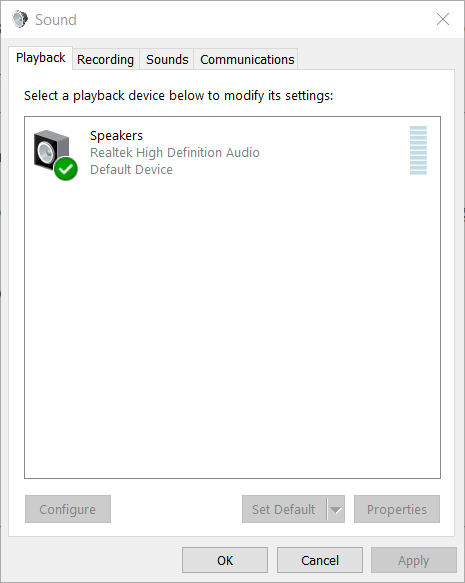
- Velg høyttalere i kategorien Avspilling.
- Velg Sett standard alternativ.
- Klikk på Søke om knapp.
4. Juster kodingsinnstillingene
- Noen brukere har bekreftet at de har løst OBS-lydopptak ved å justere innstillingene for koding. Åpne vinduet Innstillinger i OBS.
- Klikk Koding til venstre i vinduet.
- Velg 128 på Bithastighet nedtrekksmenyen.
- Skriv inn 3500 i Maks. Bithastighet eske.
- Fjern merket for Bruk CBR alternativ. Da bør kodingsinnstillingene dine stemme overens med de som vises rett nedenfor.
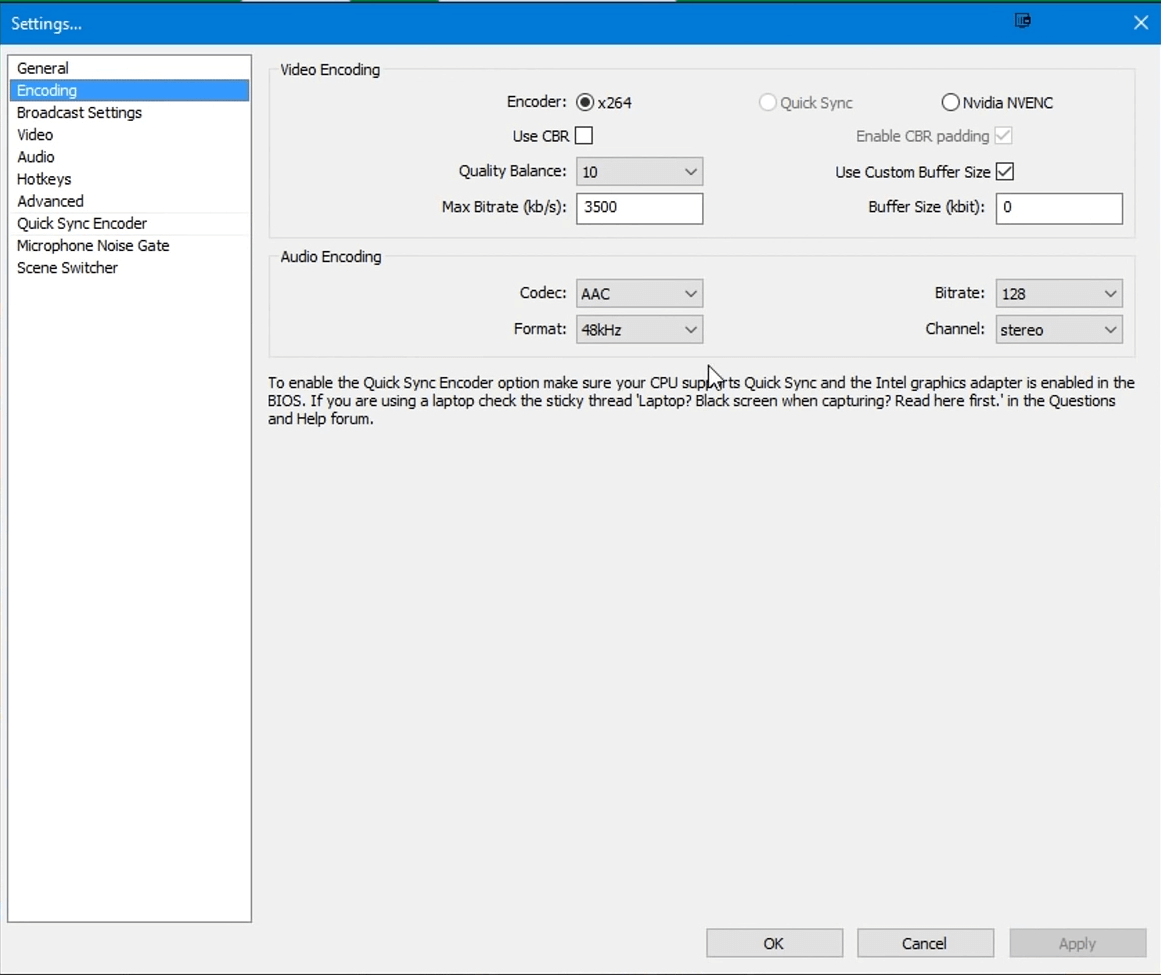
- trykk Søke om og OK knappene.
- Lukk og start OBS for å sikre at nye innstillinger trer i kraft.
5. Fjern Nahimic
- Brukere har bekreftet at Nahimic audio manager-programvaren kan komme i konflikt med OBS. Klikk på for å avinstallere Nahimic Windows 10-appen Innstillinger på Startmeny.
- Velg Apper for å åpne Apper og funksjoner.

- Velg den oppførte Nahimic-appen.
- Trykk på appens Avinstaller knapp.
6. Sjekk om OBS er dempet
- Sjekk om OBS-programvaren er dempet i Volume Mixer. Først åpner du OBS-programvaren.
- Høyreklikk høyttalerikonet for å velge Åpne volummikser.
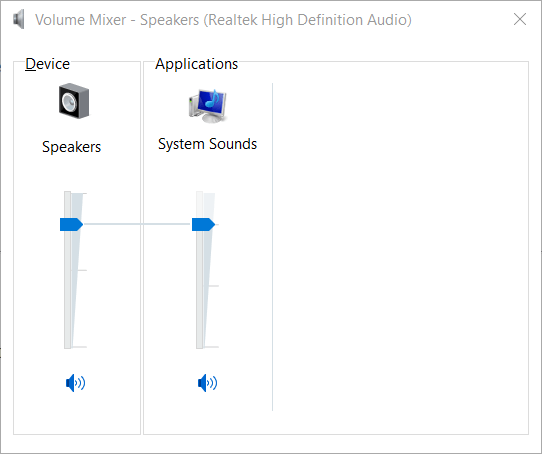
- Klikk deretter på det dempede høyttalerikonet for OBS hvis det er dempet.
7. Kontroller lydsporinnstillingene
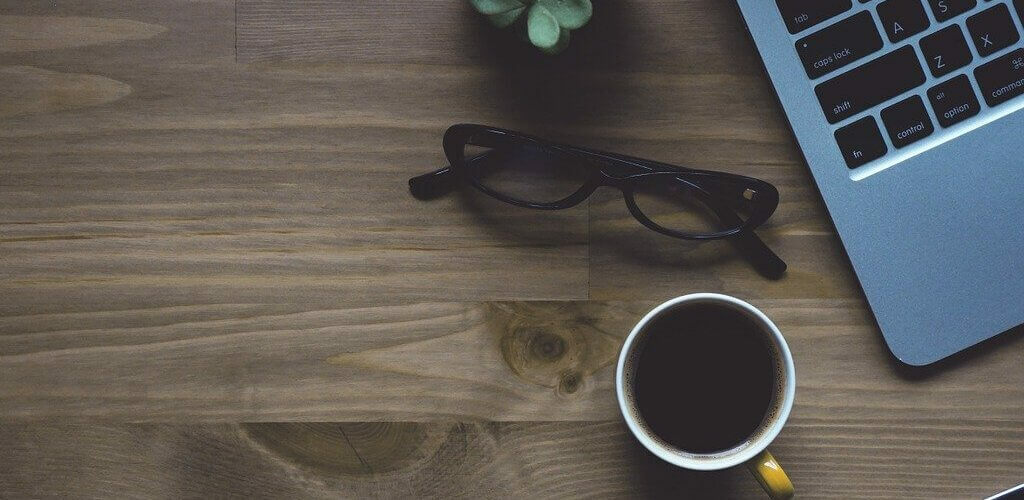
- Lyd kan forsvinne fra OBS-opptak når du har valgt flere spor. For å sjekke det, klikk Filer i OBS.
- Klikk på Output til venstre i vinduet.
- Å velge Innspilling i kategorien Utdata.
- Forsikre deg om at du har valgt de samme sporene for innspilling.
Dette er noen av de bekreftede resolusjonene for å fikse OBS som ikke tar opp spilllyd. De er ikke nødvendigvis garanterte rettelser, men løsningene ovenfor har løst problemet for noen brukere.
 Har du fortsatt problemer?Løs dem med dette verktøyet:
Har du fortsatt problemer?Løs dem med dette verktøyet:
- Last ned dette PC-reparasjonsverktøyet rangert bra på TrustPilot.com (nedlastingen starter på denne siden).
- Klikk Start søk for å finne Windows-problemer som kan forårsake PC-problemer.
- Klikk Reparer alle for å løse problemer med patenterte teknologier (Eksklusiv rabatt for våre lesere).
Restoro er lastet ned av 0 lesere denne måneden.
ofte stilte spørsmål
Ja, Windows 10 har sin opprinnelige Audio Recorder-programvare, men mulighetene er begrensede. Sjekk ut vår nyttige guide som dekker mer programvare for lydopptak.
Ja, OBS kan fange opp fullskjermspill. Ta en titt på denne omfattende guiden om den beste programvaren for lydopptakere.
Ja, når det gjelder ukomprimerte lydfiler, vil høyere lydbithastighet alltid innebære bedre lydkvalitet.
![4 beste Blue Yeti mic-programvare for Windows 10 [2021 Guide]](/f/0c8af7da5143a84981043f423a11396e.jpg?width=300&height=460)
![De 3 beste programvarene for hvit støygenerator [+ Online verktøy]](/f/117577e4dfcef6aa7ddf51aaa4d2d723.jpg?width=300&height=460)